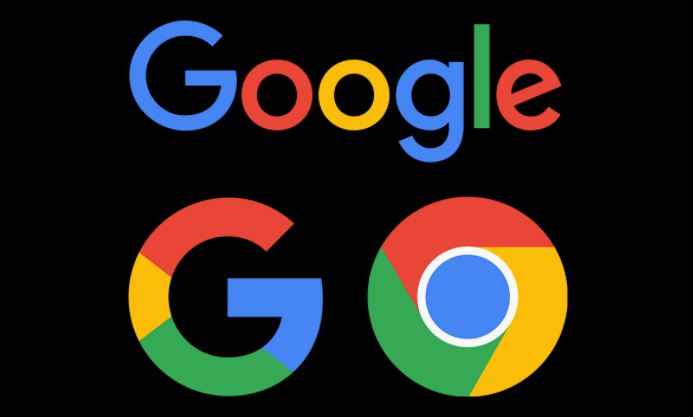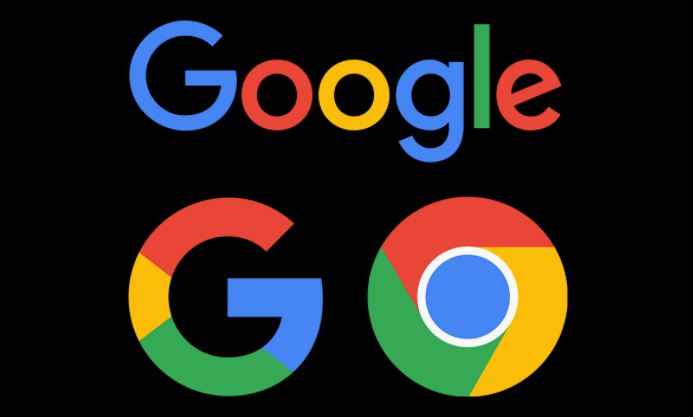
在Chrome中启用最新的扩展程序同步,首先需要确保你正在使用的Chrome浏览器是最新版本。因为只有在最新版本的Chrome中,才能支持最新的扩展程序同步功能。
接下来,打开Chrome浏览器,点击右上角的菜单图标,选择“设置”选项。在设置页面中,向下滚动,找到并点击“高级”选项。在高级设置页面中,继续向下滚动,找到“同步和Google服务”部分。
在“同步和Google服务”部分,你会看到一个开关按钮,用于控制是否开启同步功能。如果这个按钮是关闭状态,那么点击它,将其切换到开启状态。此时,Chrome会提示你登录你的Google账户。输入你的Google账户信息,然后点击“下一步”。
登录成功后,Chrome会自动开始同步你的书签、历史记录、密码等数据。在这个过程中,你可能需要在弹出的窗口中确认一些操作。按照提示进行操作即可。
最后,回到“同步和Google服务”页面,你会看到一个新的选项:“扩展程序”。勾选这个选项,然后点击下面的“确定”按钮。这样,Chrome就会开始同步你安装的扩展程序了。
需要注意的是,如果你之前没有开启过扩展程序同步,或者更换了新的设备,那么可能需要等待一段时间,Chrome才能完成所有扩展程序的同步。在这个过程中,你可以正常使用Chrome浏览器,不需要等待同步完成就可以使用已经安装的扩展程序。